- Тип техники
- Бренд
Просмотр инструкции МФУ (многофункционального устройства) Canon PIXMA MG5753, страница 751
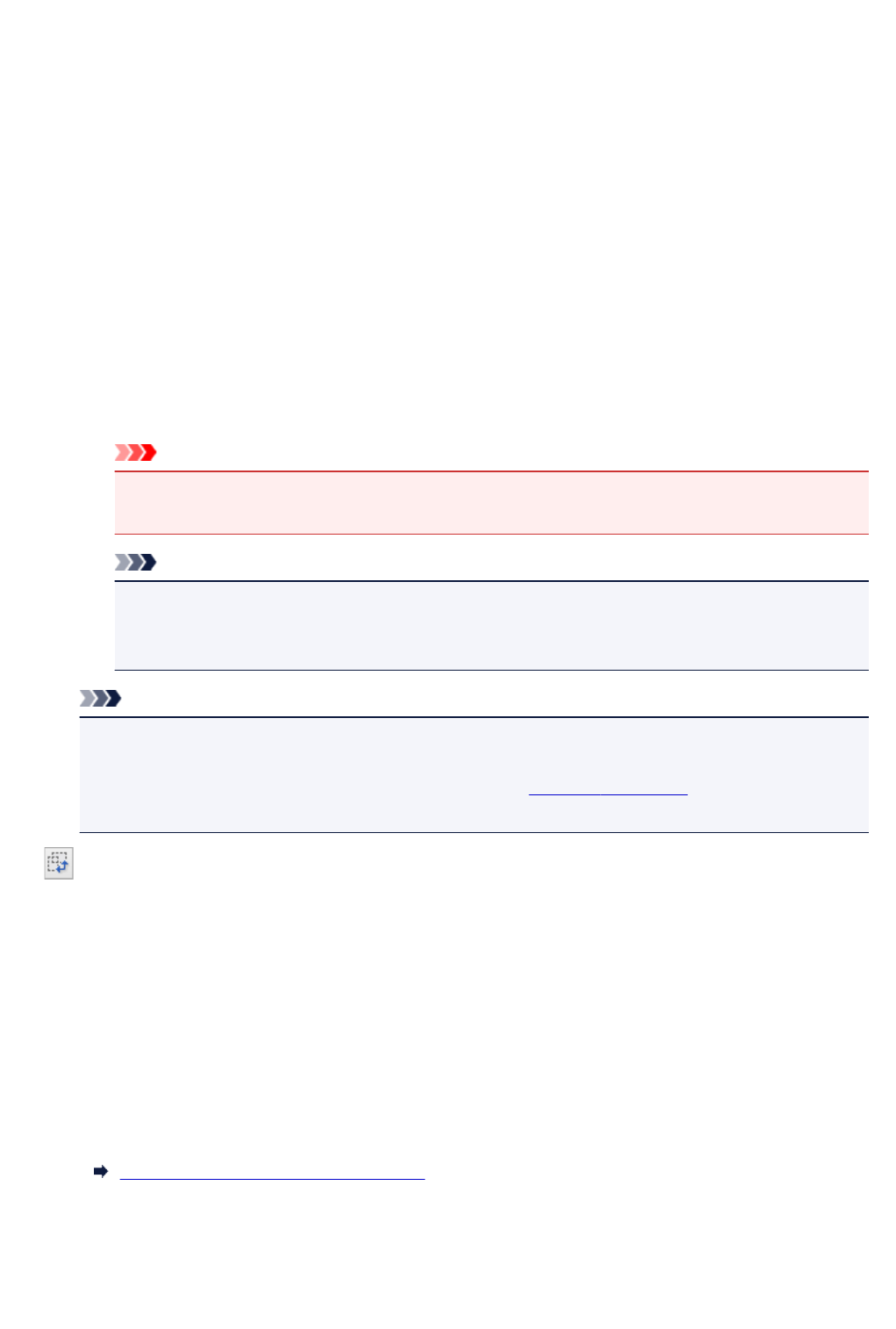
Добавление:
Укажите значения полей Название формата вывода (Output Size Name), Ширина
(Width) и Высота (Height), затем щелкните кнопку Добавить (Add). Для параметра
Единица (Unit) можно выбрать значения мм (mm) или дюймов (inches), если для
параметра Место назначения (Destination) установлено значение Печать (Print), или
только значение пикселов (pixels), если для параметра Место назначения (Destination)
установлено значение Отображение изображения (Image display). Название
добавленного формата отображается в списке Список форматов вывода (Output Size
List). Нажмите кнопку Сохранить (Save), чтобы сохранить форматы, перечисленные в
списке Список форматов вывода (Output Size List).
Удаление:
Выберите формат вывода, который требуется удалить, в разделе Список форматов
вывода (Output Size List) затем щелкните кнопку Удалить (Delete). Нажмите кнопку
Сохранить (Save), чтобы сохранить форматы, перечисленные в списке Список
форматов вывода (Output Size List).
Внимание!
•
Удаление стандартных форматов, таких как A4 и 1024 x 768 пикселов (1024 x 768
pixels), невозможно.
Примечание.
•
Можно сохранить до 10 элементов.
•
При вводе значения за пределами допустимого диапазона отображается сообщение
об ошибке. Введите значение в пределах заданного диапазона.
Примечание.
•
Для получения подробных сведений об отображении рамки обрезки в просмотренных
изображениях ознакомьтесь с темой Обрезанный кадр в просмотренных изображениях
(Cropping Frame on Previewed Images) раздела «Вкладка Просмотр» (диалоговое окно
Настройка (Preferences)).
Инверсия пропорций (Invert aspect ratio)
Доступно, когда для параметра Формат вывода (Output Size) выбрано любое значение,
кроме Настраиваемый (Flexible).
Нажмите эту кнопку для поворота рамки обрезки. Нажмите еще раз для возврата к исходной
ориентации.
Настройка рамок обрезки (Adjust cropping frames)
Имеется возможность настроить область сканирования в пределах области просмотра.
Если область не задана, документ сканируется в соответствии с его размером
(Автоматическая обрезка). Если область выбрана, то будет отсканирована только часть
изображения в пределах рамки обрезки.
Настройка рамок обрезки (ScanGear)
Коррекция изображения (Image corrections)
Позволяет применять исправления к изображениям.
751
Ваш отзыв будет первым



